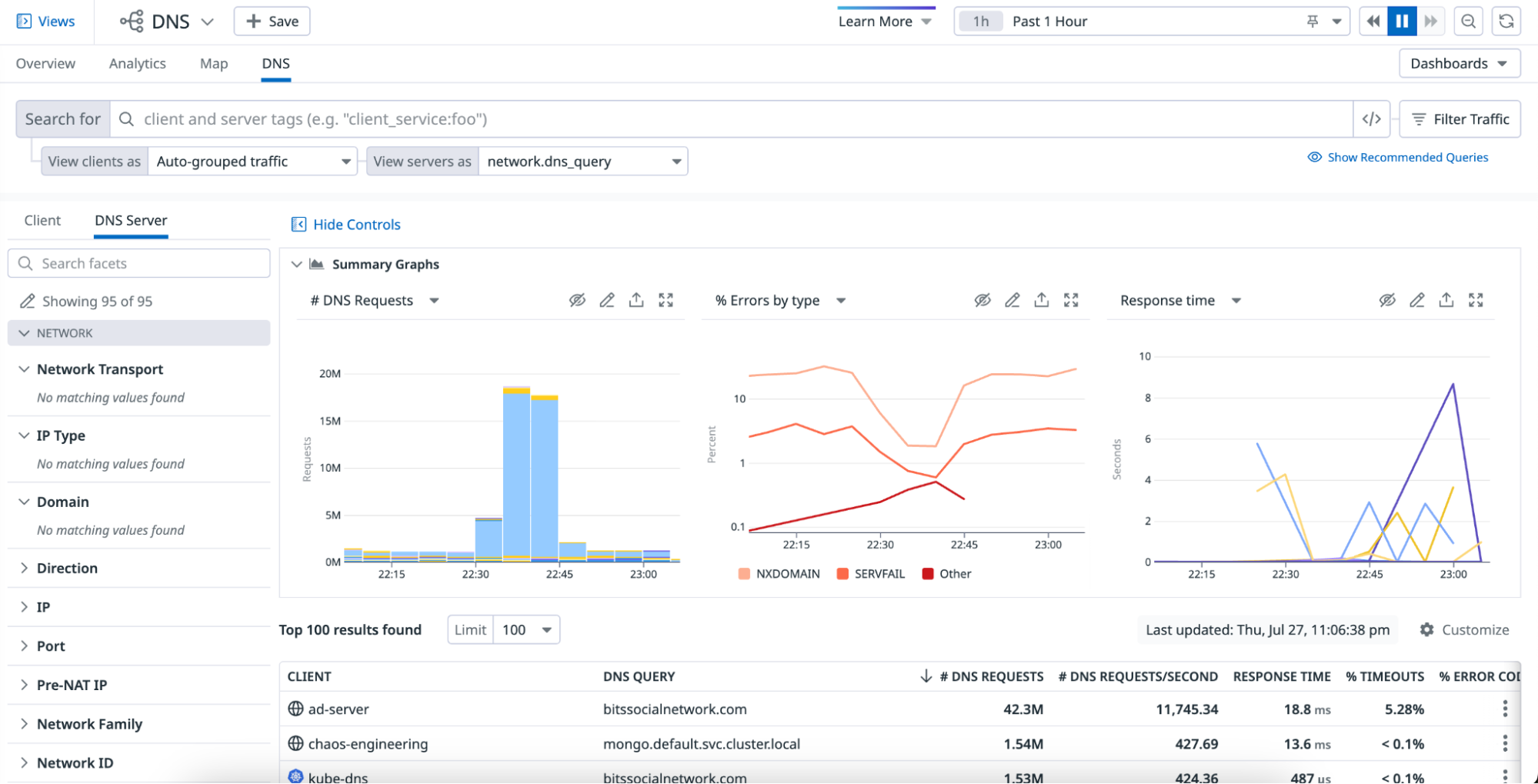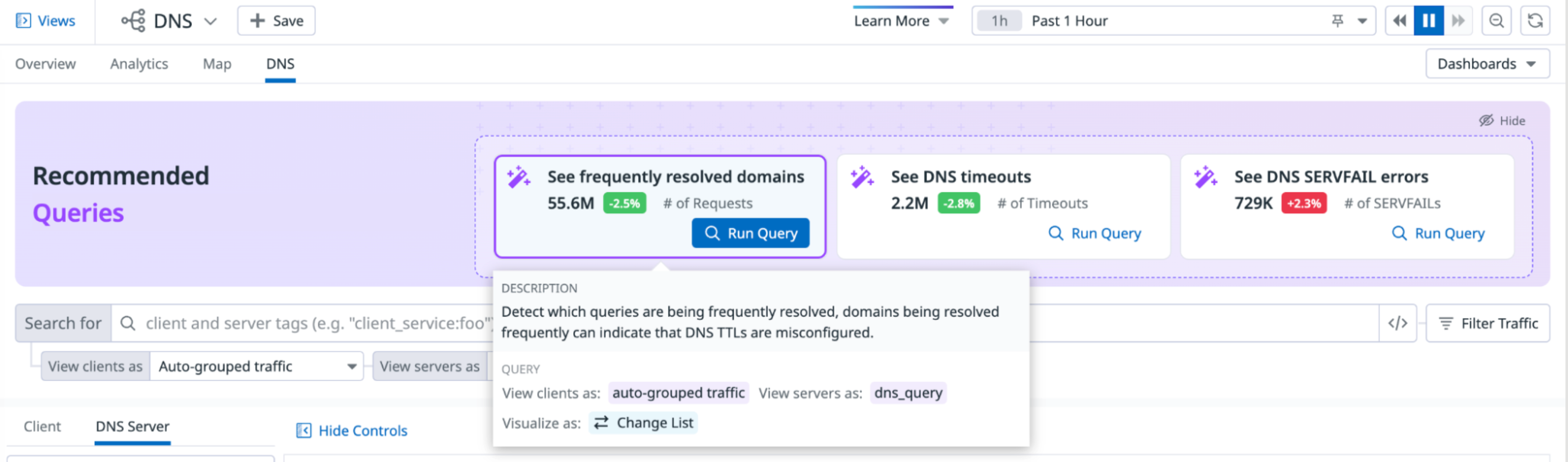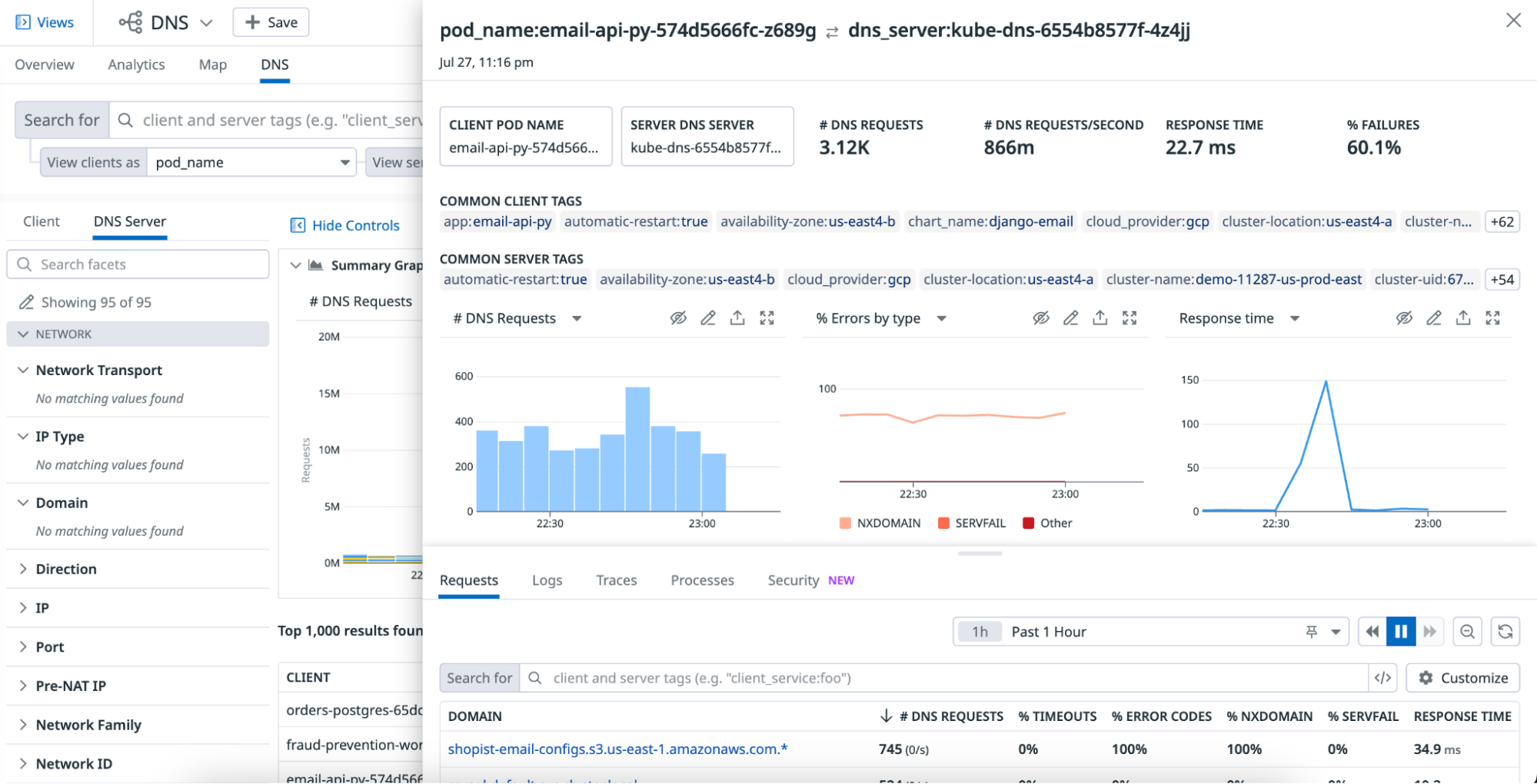- Esenciales
- Empezando
- Datadog
- Sitio web de Datadog
- DevSecOps
- Serverless para Lambda AWS
- Agent
- Integraciones
- Contenedores
- Dashboards
- Monitores
- Logs
- Rastreo de APM
- Generador de perfiles
- Etiquetas (tags)
- API
- Catálogo de servicios
- Session Replay
- Continuous Testing
- Monitorización Synthetic
- Gestión de incidencias
- Monitorización de bases de datos
- Cloud Security Management
- Cloud SIEM
- Application Security Management
- Workflow Automation
- CI Visibility
- Test Visibility
- Intelligent Test Runner
- Análisis de código
- Centro de aprendizaje
- Compatibilidad
- Glosario
- Atributos estándar
- Guías
- Agent
- Uso básico del Agent
- Arquitectura
- IoT
- Plataformas compatibles
- Recopilación de logs
- Configuración
- Configuración remota
- Automatización de flotas
- Actualizar el Agent
- Solucionar problemas
- Detección de nombres de host en contenedores
- Modo de depuración
- Flare del Agent
- Estado del check del Agent
- Problemas de NTP
- Problemas de permisos
- Problemas de integraciones
- Problemas del sitio
- Problemas de Autodiscovery
- Problemas de contenedores de Windows
- Configuración del tiempo de ejecución del Agent
- Consumo elevado de memoria o CPU
- Guías
- Seguridad de datos
- Integraciones
- OpenTelemetry
- Desarrolladores
- Autorización
- DogStatsD
- Checks personalizados
- Integraciones
- Crear una integración basada en el Agent
- Crear una integración API
- Crear un pipeline de logs
- Referencia de activos de integración
- Crear una oferta de mercado
- Crear un cuadro
- Crear un dashboard de integración
- Crear un monitor recomendado
- Crear una regla de detección Cloud SIEM
- OAuth para integraciones
- Instalar la herramienta de desarrollo de integraciones del Agente
- Checks de servicio
- Complementos de IDE
- Comunidad
- Guías
- API
- Aplicación móvil de Datadog
- CoScreen
- Cloudcraft
- En la aplicación
- Dashboards
- Notebooks
- Editor DDSQL
- Hojas
- Monitores y alertas
- Infraestructura
- Métricas
- Watchdog
- Bits AI
- Catálogo de servicios
- Catálogo de APIs
- Error Tracking
- Gestión de servicios
- Objetivos de nivel de servicio (SLOs)
- Gestión de incidentes
- De guardia
- Gestión de eventos
- Gestión de casos
- Workflow Automation
- App Builder
- Infraestructura
- Universal Service Monitoring
- Contenedores
- Serverless
- Monitorización de red
- Coste de la nube
- Rendimiento de las aplicaciones
- APM
- Términos y conceptos de APM
- Instrumentación de aplicación
- Recopilación de métricas de APM
- Configuración de pipelines de trazas
- Correlacionar trazas (traces) y otros datos de telemetría
- Trace Explorer
- Observabilidad del servicio
- Instrumentación dinámica
- Error Tracking
- Seguridad de los datos
- Guías
- Solucionar problemas
- Continuous Profiler
- Database Monitoring
- Gastos generales de integración del Agent
- Arquitecturas de configuración
- Configuración de Postgres
- Configuración de MySQL
- Configuración de SQL Server
- Configuración de Oracle
- Configuración de MongoDB
- Conexión de DBM y trazas
- Datos recopilados
- Explorar hosts de bases de datos
- Explorar métricas de consultas
- Explorar ejemplos de consulta
- Solucionar problemas
- Guías
- Data Streams Monitoring
- Data Jobs Monitoring
- Experiencia digital
- Real User Monitoring
- Monitorización del navegador
- Configuración
- Configuración avanzada
- Datos recopilados
- Monitorización del rendimiento de páginas
- Monitorización de signos vitales de rendimiento
- Monitorización del rendimiento de recursos
- Recopilación de errores del navegador
- Rastrear las acciones de los usuarios
- Señales de frustración
- Error Tracking
- Solucionar problemas
- Monitorización de móviles y TV
- Plataforma
- Session Replay
- Exploración de datos de RUM
- Feature Flag Tracking
- Error Tracking
- Guías
- Seguridad de los datos
- Monitorización del navegador
- Análisis de productos
- Pruebas y monitorización de Synthetics
- Continuous Testing
- Entrega de software
- CI Visibility
- CD Visibility
- Test Visibility
- Configuración
- Tests en contenedores
- Búsqueda y gestión
- Explorador
- Monitores
- Flujos de trabajo de desarrolladores
- Cobertura de código
- Instrumentar tests de navegador con RUM
- Instrumentar tests de Swift con RUM
- Detección temprana de defectos
- Reintentos automáticos de tests
- Correlacionar logs y tests
- Guías
- Solucionar problemas
- Intelligent Test Runner
- Code Analysis
- Quality Gates
- Métricas de DORA
- Seguridad
- Información general de seguridad
- Cloud SIEM
- Cloud Security Management
- Application Security Management
- Observabilidad de la IA
- Log Management
- Observability Pipelines
- Gestión de logs
- Administración
- Gestión de cuentas
- Seguridad de los datos
- Sensitive Data Scanner
- Ayuda
Monitorización de DNS
Actualiza al Agent versión 7.33 o posterior para habilitar la monitorización de DNS.
La Monitorización de DNS proporciona una visión general del rendimiento del servidor DNS para ayudar a identificar problemas de DNS del lado del servidor y del lado del cliente. Mediante la recopilación y visualización de métricas de DNS a nivel de flujo, esta página se puede utilizar para identificar:
- Los pods o servicios que realizan solicitudes DNS y los servidores que reciben dichas solicitudes.
- Los endpoints que realizan el mayor número de solicitudes o que las realizan a mayor velocidad.
- Si el tiempo de respuesta de un servidor DNS a las solicitudes ha aumentado gradual o repentinamente.
- Los servidores DNS con una alta tasa de errores y el tipo de errores que se emiten.
- Qué dominios se están resolviendo.
Ajustes
Antes de empezar a utilizar la Monitorización de DNS, configura Network Performance Monitoring. Asegúrate también de que estás utilizando la última versión del Agent, o al menos Agent v7.23+ para el sistema operativo Linux, y v7.28+ para Windows Server. Una vez instalado, se puede acceder a una pestaña DNS en el producto Network Performance Monitoring.
¿Prefieres Network Device Monitoring? Consulta las Instrucciones de configuración de NDM.
Consultas
Utiliza la barra búsqueda situada en la parte superior de la página para buscar relaciones entre un cliente (que realiza la solicitud DNS) y un servidor DNS (que responde a la solicitud DNS). El puerto de destino se asigna automáticamente al puerto DNS 53 para que todas las relaciones resultantes coincidan con este formato (cliente → servidor DNS).
Para refinar tu búsqueda a un cliente en particular, agrega y filtra el tráfico DNS usando etiquetas (tags) de cliente en la barra de búsqueda. En la vista por defecto, el cliente se agrupa automáticamente por las etiquetas más comunes. En consecuencia, cada fila de la tabla representa un servicio que está realizando solicitudes DNS a algún servidor DNS.
Para refinar tu búsqueda a un servidor DNS en particular, filtra la barra de búsqueda utilizando las etiquetas de servidor. Configura tu visualización del servidor con una de las siguientes opciones del menú desplegable Group by (Agrupar por):
dns_server: el servidor que recibe las solicitudes DNS. Esta etiqueta tiene el mismo valor quepod_nameotask_name. Si esas etiquetas no están disponibles, se utilizahost_name.host: el nombre de host del servidor DNS.service: el servicio que se ejecuta en el servidor DNS.IP: la IP del servidor DNS.dns_query: (requiere Agent versión 7.33 o posterior) El dominio consultado.
Este ejemplo muestra todos los flujos desde pods en la zona de disponibilidad del entorno de producción a hosts que reciben solicitudes DNS:
Consultas recomendados
Hay tres consultas recomendadas en la parte superior de la página DNS, similar a la página Network Analytics. Se trata de consultas estáticas que se suelen utilizar para investigar el estado del DNS y ver las métricas más generales de DNS. Utiliza las consultas recomendadas como punto de partida para obtener más información sobre tu configuración de DNS y solucionar problemas de DNS.
Puedes pasar el ratón por encima de una consulta recomendada para ver una breve descripción de lo que significan los resultados de la consulta. Haz clic en la consulta para ejecutarla y en Clear query (Borrar consulta) para eliminarla. Cada consulta recomendada tiene también su propio conjunto de gráficos recomendado; al borrar la consulta recomendada se restablecen los gráficos a su configuración por defecto.
Métricas
Tus métricas de DNS se muestran a través de los gráficos y la tabla asociada.
Nota: Los datos se recopilan cada 30 segundos, se agregan en buckets de cinco minutos y se conservan durante 14 días.
Las siguientes métricas de DNS están disponibles:
| Métrica | Descripción |
|---|---|
| Solicitudes DNS | Número de solicitudes DNS realizadas desde el cliente. |
| Solicitudes DNS por segundo | La tasa de solicitudes DNS realizadas por el cliente. |
| Tiempo de respuesta DNS | Tiempo medio de respuesta del servidor DNS a una solicitud del cliente. |
| Tiempos de inactividad | Número de solicitudes DNS del cliente que han expirado (mostrado como porcentaje de todas las respuestas DNS). Nota: Estos tiempos de inactividad son métricas calculadas internamente por NPM, y pueden no coincidir con los tiempos de inactividad de DNS reportados desde fuera de NPM. No son los mismos que los tiempos de inactividad de DNS reportados por los clientes o servidores DNS. |
| Errores | El número de solicitudes del cliente que generaron códigos de error DNS (mostrado como porcentaje de todas las respuestas DNS). |
| SERVFAIL | El número de solicitudes del cliente que generaron códigos SERVFAIL (el servidor DNS no respondió) (mostrado como porcentaje de todas las respuestas DNS). |
| NXDOMAIN | El número de solicitudes del cliente que generaron códigos NXDOMAIN (el nombre de dominio no existe) (mostrado como porcentaje de todas las respuestas DNS). |
| OTHER | El número de solicitudes del cliente que generaron códigos de error que no son NXDOMAIN o SERVFAIL (mostrado como porcentaje de todas las respuestas DNS). |
| Fallos | El número total de tiempos de inactividad y errores en las solicitudes DNS del cliente (mostrado como porcentaje de todas las respuestas DNS). |
Tabla
La tabla de red desglosa las métricas anteriores por cada dependencia de cliente y servidor definida por tu consulta.
Configura las columnas de tu tabla utilizando el botón Customize (Personalizar) situado en la parte superior derecha de la tabla.
Restringe el tráfico en tu vista con las opciones de Filter Traffic (Filtrar tráfico).
Panel lateral
El panel lateral proporciona telemetría contextual para ayudar a depurar rápidamente las dependencias del servidor DNS. Utiliza las pestañas flujos, logs, trazas y procesos para determinar si el elevado número de solicitudes entrantes, el tiempo de respuesta o la tasa de fallos de un servidor DNS se deben a:
- Procesos intensos que consumen los recursos de la infraestructura subyacente
- Errores de aplicación en el código del lado del cliente
- Un elevado número de solicitudes procedentes de un puerto o IP determinados